怎样用dreamweaver制作网站下拉菜单
1、打开软件,我们按快捷键ctrl+n,建立一个新的文件。

2、点击常用,选择布局。

3、点击绘制层。

4、鼠标拖动,可以建立一个层。层的宽度是389,高度是49.

5、我们再点击层,再绘制一个。我们看到,第一个层是layer1,第二个是layer2,这都是系统默认的。

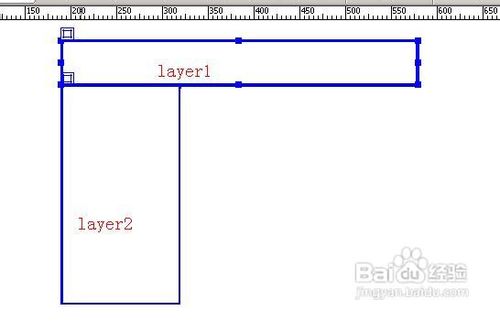
6、通过界面下方属性栏,设置layer2的属性。益处设置为hidden,他的意思是,如果这个层装不下文字,就隐藏文字。


7、将光标放在layer1,然后点击插入表格。建立一个一行三列,宽388的表格。


8、在表格内输入百度经验,百度知道,百度文库,然后在属性栏设置如下属性。

9、选中layer1,然后设置layer1的属性。

10、在layer2中输入经验首页,个人中心,小测首页,帮帮首页。然后设置如下属性。

11、我们调处时间轴:点击窗口——时间轴。
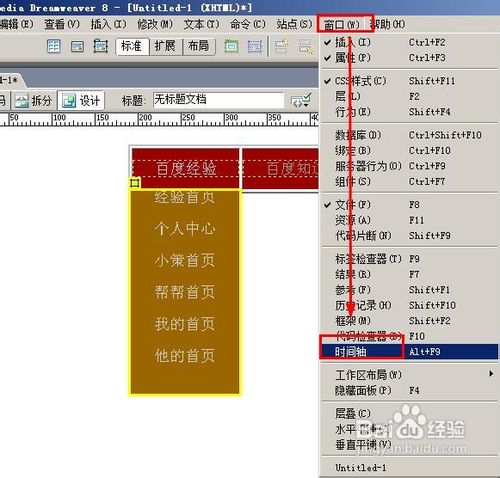

12、需阿泽layer2,右键单击图中所示,然后选择添加对象。

13、鼠标将时间针定位在第一帧,然后设置layer2的高度为0。

14、之后我们再在时间轴上右键单击,选择添加时间轴。


15、右键单击,选择添加对象。

16、将时间针定位在第十五帧,然后让layer2的高度为0.

17、以上步骤就添加了两个时间轴timeline1和timeline2.接着,我们选中“百度经验”这个表格,在右侧的标签对话框,选择行为,点击“+”。
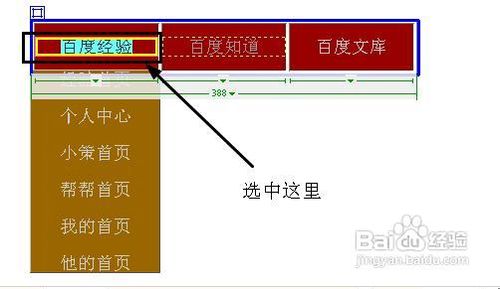

18、选择时间轴,播放时间轴。

19、弹出这个对话框,我们选择timeline1,点击确定。
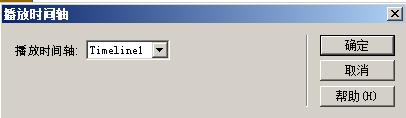
20、接着在标签栏设置鼠标动作为onmouseover,意思是鼠标移动到上面就执行时间轴1,就会展开layer2.
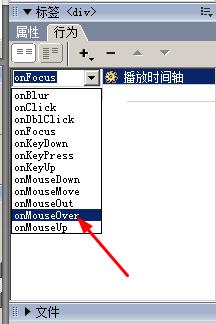
21、同样的方法,我们添加如下动作,下图有各个动作的解释。

22、我们按快捷键F12,来到了浏览器,看看这是一开始的效果。

23、接着把鼠标移动到百度经验,展开了下拉菜单。你学会了吗。
